如何设置让电脑禁止访问某个网站
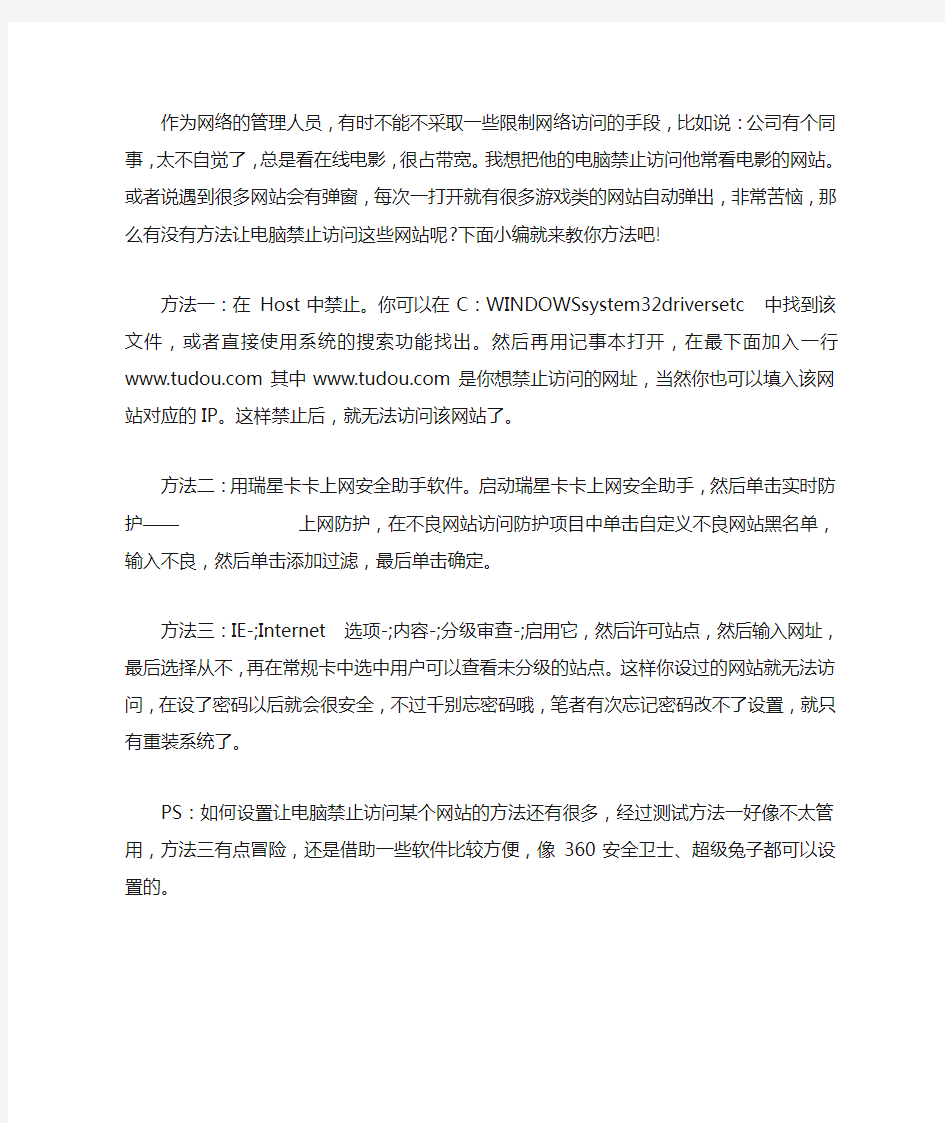
作为网络的管理人员,有时不能不采取一些限制网络访问的手段,比如说:公司有个同事,太不自觉了,总是看在线电影,很占带宽。我想把他的电脑禁止访问他常看电影的网站。或者说遇到很多网站会有弹窗,每次一打开就有很多游戏类的网站自动弹出,非常苦恼,那么有没有方法让电脑禁止访问这些网站呢?下面小编就来教你方法吧!
方法一:在 Host中禁止。你可以在C:WINDOWSsystem32driversetc 中找到该文件,或者直接使用系统的搜索功能找出。然后再用记事本打开,在最下面加入一行https://www.360docs.net/doc/5d16659091.html, 其中https://www.360docs.net/doc/5d16659091.html,是你想禁止访问的网址,当然你也可以填入该网站对应的IP。这样禁止后,就无法访问该网站了。
方法二:用瑞星卡卡上网安全助手软件。启动瑞星卡卡上网安全助手,然后单击实时防护——上网防护,在不良网站访问防护项目中单击自定义不良网站黑名单,输入不良,然后单击添加过滤,最后单击确定。
方法三:IE-;Internet 选项-;内容-;分级审查-;启用它,然后许可站点,然后输入网址,最后选择从不,再在常规卡中选中用户可以查看未分级的站点。这样你设过的网站就无法访问,在设了密码以后就会很安全,不过千别忘密码哦,笔者有次忘记密码改不了设置,就只有重装系统了。
PS:如何设置让电脑禁止访问某个网站的方法还有很多,经过测试方法一好像不太管用,方法三有点冒险,还是借助一些软件比较方便,像360安全卫士、超级兔子都可以设置的。
计算机网络设置
一、网络配置与网络状态测试(30分) 1.现在需要查出本机使用的网卡的型号、网卡的Mac地址,请写出使用的方法;并把结果的贴图粘贴到自己的答案文档中。 1.方法一: 【开始】--【运行】“cmd”静茹命令状态 在命令提示符下执行命令:ipconfig/all 结果如图所示 方法二: 【开始】【所有程序】【附件】展开【网络】【适配器】条目,可以看到网卡有关的信息。 2.现在要测试本机与https://www.360docs.net/doc/5d16659091.html,是否连通(假设目标机器没有安装防火墙),请写出使用方法,并把结果的贴图粘贴到自己的答案文档中。 需要说明的是:由于某些服务器通过防火墙防止其他设备ping入,所以在某些网络环境下,不能ping通并不能完全证明网络连接不通。
3.现在需要知道本机的哪些网络端口在和外界连接中,应该如何办?请写出使用方法,并把结果的贴图粘贴到自己的答案文档中。 【开始】【运行】“cmd”输入命令:“netstat –a” 二、网络连接(20分) 1.已知公司为员工提供的网络连接为PPPoE连接方式。已知某用户的登录账号为;maxl,密码为:1234。请在Windows XP下完成配置,并把本连接命名为:连接网通。最后在自己的答案文档中记录配置过程。netcfg.hlp 【网上邻居】创建一个新的连接选项“连接到我工作场所的网”“虚拟专用网络连接”输入公司名称“自动拨号此初始连接”输入ip 三、IE配置(20分) 1.设置https://www.360docs.net/doc/5d16659091.html,作为本机IE的主页。记录操作过程并把设置界面贴图到自己的Word文档中。 2.某用户在登录一个港台网站时,发现IE窗口中出现的是一片不可识别的乱码,他应该怎么办?写出你的解决方法。 3、如何清除IE中曾经登陆网站的全部历史记录(不允许使用专用工具)?请写出你所
电脑网络设置
电脑网络设置: 首先是打开”本地连接->属性->高级”,将”允许其他网络用户通过此计算机的Internet连接来连接”前打勾,按"确定"返回,如图所示. 注意:使用宽带并且在电脑上虚拟拨号连接上网的朋友要在”宽带连接->属性->高级”里设置,”本地连接”就不需要设置了,切记切记.
接着打开”无线网络连接->属性->常规->Internet协议”,在弹出的Internet协议属性窗口里选中”使用下面的IP地址”,其中将”IP地址”设为”192.168.0.1”,将”子网掩码”设为”255.255.255.0”,其它的输入框放空,按"确定"返回,如下图所示.
还是在”无线网络连接->属性”窗口,选中第二个标签”无线网络配置”,点击”添加”,弹出”无线网络属性”窗口,在”网络名(SSID)”框里填入任意你想用的ID,比如我这里采用我的论坛ID”saueustc”为网络名,”网络验证”选择”开放式”,”数据加密”选择”已禁用”,
其它默认并按"确定"返回,即可进行下一步.注意:如果想给你的无线网络加入密钥则选中”WEP”,并将”自动为我提供此密钥”项前的勾去掉,在”网络密钥”和”确认网络密钥”框内输入密钥.过程如下图所示. 找不到"无线网络配置"选项卡怎么办?原因是你的电脑上启用了第三方无 线网络配置软件(如Intel Proset wireless等).解决方法是在第三方软件设置里把无线网络管理权交还给Windows,或者采用如下更简便的方法:在"我的电脑------右键--管理-----打开计算机管理",找到"服务和应用程序",点击"服务",在右边出现的框里找到 Wireless Zero Configuration,双击它,把启动类型设为自动.应用确定就可以了.然后去看看,就有了无线网络配置的选项卡.(感谢suren12345机友提供信息)
网络设置+服务设置
网络设置 图形界面操作 system-config-network 服务设置 HTTP NFS Samba 服务配置(启动、停止、按需设置、运行级别) 所谓运行级别,简单点来说,运行级别就是操作系统当前正在运行的功能级别。级别是从0到6,具有不同的功能。这些级别定义在/ect/inittab文件中。这个文件是init程序寻找的主要文件,最先运行的服务是那些放在/ect/rc.d目录下的文件。 一、Linux的运行级别: Linux下的7个运行级别: 0:系统停机状态,系统默认运行级别不能设置为0,否则不能正常启动,机器关闭。 1:单用户工作状态,root权限,用于系统维护,禁止远程登陆,就像Windows下的安全模式登录。 2:多用户状态,没有NFS支持。 3:完整的多用户模式,有NFS,登陆后进入控制台命令
行模式。 4:系统未使用,保留一般不用,在一些特殊情况下可以用它来做一些事情。例如在笔记本电脑的电池用尽时,可以切换到这个模式来做一些设置。 5:X11控制台,登陆后进入图形GUI模式,XWindow系统。6:系统正常关闭并重启,默认运行级别不能设为6,否则不能正常启动。运行init6机器就会重启。 标准的Linux运行级别为3或5 运行级别原理: 1.在目录/etc/rc.d/init.d下有许多服务器脚本程序,一般称为服务(service) 2.在/etc/rc.d下有7个名为rcN.d的目录,对应系统的7个运行级别 3.rcN.d目录下都是一些符号链接文件,这些链接文件都指向init.d目录下的service脚本文件,命名规则为K+nn+服务名或S+nn+服务名,其中nn为两位数字。 4.系统会根据指定的运行级别进入对应的rcN.d目录,并按照文件名顺序检索目录下的链接文件:对于以K(Kill)开头的文件,系统将终止对应的服;对于以S(Start)开头的文件,系统将启动对应的服务 5.查看运行级别用:runlevel 6.进入其它运行级别用:initN,如果init3则进入终端
如何设置电脑优先连接无线WIFI网络
如何设置电脑优先连接无线WIFI网络 办公室网络多的情况下电脑自动连接到一些信号不好的WIFI 影响我们正常的办公,手机也是一样的,在多种情况下限制了我们畅游互联网。下面是小编收集整理的如何设置电脑优先连接无线WIFI 网络,希望对大家有帮助~~ 设置电脑优先连接无线WIFI网络的方法 工具/原料 电脑一台 多重网络信号 方法/步骤 第一步,点击开始按钮,找到一个叫做“控制面板”的电脑控制界面。这个控制面板相当于我们电脑的控制中心,很厉害的。
第二步,在控制面板界面,如图所示,找到“网络和internet”选项,进入到电脑网络设置界面。 第三步,如图所示,在这个界面可以查看我们所链接的网络详情。在界面的左上方找到“管理无线网络”进行无线网络信号设置。 第四步,这个时候界面出现了我曾经链接过的2个信号网络,如图所示。其中一个信号强一些,我们目的就是把信号强的信号有些链接。点击我们想要设置的无线信号。 第五步,右击鼠标,会弹出来一个调整设置对话框。可以选择“删除重命名下移”,很明显我们想把信号好的信号放在第一位,就是把这个信号上移。
第六步,如图所示,如果我们的办公设备变化了位置,同样道理,我们可以重新设置一下优先链接的网络信号。 如何设置电脑优先连接无线WIFI网络相关文章: 1.Mac电脑如何更改自动连接WIFI的优先级 2.笔记本电脑怎么设置网络连接优先级 3.电脑无线网络设置方法与技巧,教你轻松设置无线网络 4.怎么设置手机wifi优先 5.电脑怎么设置网络连接wifi 6.笔记本电脑如何设置网络优先级 7.Win7笔记本怎么设置网络连接优先级
Windows网络设置及常用网络命令的使用
实验报告 课程名称计算机网络实验项目 Windows下常用网络命令的使用 专业班级 1206603 姓名梁康福学号 02 指导教师陈伟宏成绩日期2014-11-27 【实验目的】 1.掌握TCP/IP协议的配置与应用。 2.掌握ipconfig、ping、arp、tracert、netstat等网络命令的功能及使用方法。 3.掌握通过网络命令查看网络状态的方法,并利用网络命令对网络进行简单测试。 【实验类型】 基础性实验 【背景描述】 假如你新购进一台PC机,需要进行相关网络配置连接到Internet网络。首先你需要对PC主机进行TCP/IP设置,然后检验并测试当前网络的连通性、访问目标主机IP的连通性及跟踪目标主机的路由等,这就需要知道一些基本的网络命令。windows 操作系统本身带有多种网络命令,利用这些网络命令可以对网络进行简单的操作。注意,这些命令均是在DOS 命令行下执行。 【技术原理】略 【实现功能】 1. 利用ipconfig命令查看本机的网络配置信息; 2. 利用ping命令检测网络的连通性; 3. 利用arp命令检验MAC地址解析; 4. 熟练使用netstat、tracert等网络命令。 【实验设备】 配有网卡的2台以上PC机,并连接到Internet。 【实验步骤】 1.安装TCP/IP协议,手动配置TCP/IP参数。 (1)为PC配置正确的IP及相关的参数 点击“开始”—单击“控制面板”—单击“网络连接”—右键“本地连接”—“属性”,在弹出的“本地连接”属性对话框中选择“Internet协议(TCP/IP)”,单击“属性”进行TCP/IP属性设置,如图1-4所示。
电脑网络之——局域网共享设置
电脑网络之——局域网共享设置 ****************************************** 关闭局域网共享 1、不允许SAM帐户和共享的匿名枚举(系统默认是允许的). 组策略-计算机配置-Windows 设置-安全设置-本地安全策略-安全选项-网络访问:不允许SAM帐户和共享的匿名枚举. 设置为已启用 说明:利用ipc$通道可以建立空连接,匿名枚举出该机有多少帐户.显然有一定的安全隐患. 建议设为不允许空连接了.以此提高单机拨号上网的安全性.负面影响是局域网不能互访了. 2、本机帐户若空密码,不允许其它机访问本机(系统默认是不允许的). 组策略-计算机配置-安全设置-本地安全策略-安全选项-帐户:使用空白密码的本地帐户只允许进行控制台登录. 设置为已启用 说明:很多人的帐户是不加密码的.这样,当局域网中别的电脑访问本机时,会弹出错误提示: 登录失败:用户帐户限制……….这是XP系统的一条安全策略造成的,防止别人趁你空密码时进入你的电脑. 3、Windows防火墙:不允许文件和打印机共享(系统默认不允许) 控制面板-Windows防火墙-例外-文件和打印机共享. 设置为不选择 说明:所有的策略都设置好了,局域网依然不能访问,提示:您没有权限使用网络资源,找 不到网络路径!其实XP还有一道关卡,就是防火墙,必须要经过防火墙的允许才行. 4、来宾帐户:禁用. 控制面板-用户帐号-Guest 来宾帐号 设置为禁用 ****************************************** 开通局域网共享(访问本机无需验证即可进入) 1、允许SAM帐户和共享的匿名枚举(系统默认是允许的). 组策略-计算机配置-Windows 设置-安全设置-本地安全策略-安全选项-网络访问:不允许SAM帐户和共享的匿名枚举. 设置为已禁用 2、本机帐户若空密码,允许其它机访问本机(系统默认是不允许的). 组策略-计算机配置-安全设置-本地安全策略-安全选项-帐户:使用空白密码的本地帐户只允许进行控制台登录. 设置为已禁用 3、Windows防火墙:允许文件和打印机共享(系统默认不允许) 控制面板-Windows防火墙-例外-文件和打印机共享. 设置为选择 4、来宾帐户:启用. 控制面板-用户帐号-Guest 来宾帐号 设置为启用 5、共享方式:本地用户以来宾身份验证. 组策略-计算机配置-安全设置-本地安全策略-本地安全策略-安全选项-网络访问:本
正确设置您的计算机网络配置
正确设置您的计算机网络配置 1、在电脑桌面上,右键单击“网上邻居”,在弹出的菜单中选择“属性”; 2、在随后打开的窗口里,用鼠标右键点击“本地连接”,选择“属性”; 3、在弹出的对话框里,先选择“Internet协议(TCP/IP)”,再用鼠标点击“属性”按钮; 4、在随后打开的窗口里,您可以选择“自动获得IP地址(O)”或者是“使用下面的IP地址(S)”; a、“自动获得IP地址(O)”如图: b、“使用下面的IP地址(S)” IP地址:192.168.0.XXX:(XXX为2~254) 子网掩码:255.255.255.0 网关:192.168.0.1 DNS服务器:您可以填写您当地的DNS服务器地址(可咨询您的ISP供应商)也可以由路由器作为DNS代理服务器。 设置完成后点击“确定”提交设置,再在本地连接“属性”中点击“确定”保存设置。 2 登陆路由器 1、打开Web浏览器,在地址栏中键入“http://192.168.0.1”,并回车。 2、在弹出的登陆窗口里,输入用户名:admin;密码:admin;然后单击“确定”。 3、如果您输入的用户名和密码正确,浏览器将进入管理员模式的主页面。 评论(25)|175 按默认排序|按时间排序 其他1条回答 2011-03-13 23:37网络工程师赵胜|合作机构:知道网友专家 以腾达的路由器为例,若是其它品牌的方法大同小异,可能登录的网关地址会有不同,比如TP-Link的是192.168.1.1的网关): 一:联好线路:到你家的外网网线接路由器的WAN口,你的电脑连到路由器的LAN口(有四个,任意一个均可),给路由器接通电源。 二:将你电脑的IP地址改成自动获取(当然也可以是固定IP,但是讲起了比较麻烦,有兴趣的话自己查一下,或者Hi我,语音告诉你),步骤是:右击“网上邻居”选择“属性”,右击“本地连接”选择“属性”,在出来的“本地连接属性页面”里找
宽带初次登陆电脑设置
1.1.1WINDOWS XP操作系统账号创建过程 3.3.1.1创建新连接 点击桌面上的“开始”-> “程序”-> “附件”-> “通讯”-> “新建连接向导”,在打开的界面中点击“下一步”,进入如下图所示的“新建连接向导”界面。选择“连接到Internet”,点击“下一步”。 3.3.1.2选择PPPOE拨号方式 在这里选择“手动设置我的连接”,点击“下一步”。
在这里选择“用要求用户名和密码的宽带连接来连接(基于PPPOE协议)”,点击“下一步”。
3.3.1.3填写连接名称 输入一个连接的名称,如“CMCC-PPPOE”,此处不用区分大小写,点击“下一步”。 3.3.1.4输入帐户名及密码 在“用户名”处填入申请移动家庭宽带时的帐号名,帐号格式为93xxxxxxxxx在“密码”与“确认密码”处填入用户密码。注意:用户名、密码是区分大、小写字母的,这里输入的资料必须正确,否则将不能成功登录。接着的选项可以按照您的需要自行选择是否勾选,再点击“下一步”。
把“在我的桌面上添加一个到此连接的快捷方式”打勾,这样在您的电脑桌面上就会有一个叫“CMCC-PPPOE”的拨号连接图标,点击“完成”以结束本次安装。
3.3.1.5完成设置 双击您桌面上的图标,系统会打开“连接CMCC-PPPOE”窗口,点击窗口左下角的“连接”按钮。 如果“连接CMCC-PPPOE”窗口消失,取而代之的是电脑右下角的显示,恭喜您,现在已经连接上线,可以开始上网冲浪了。如果无法上网,提示用户名或密码不正确,可重新打开“连接CMCC-PPPOE”窗口,在上图(“连接CMCC-PPPOE”窗口)的用户名和密码处直接修改。 温馨提示:连接上网以后,在您电脑右下角会显示速度10.0或100.0Mbp或1Gbps,这是网卡的速度,不是上网的速度,因为您的网卡是自适应速率网卡,网卡会自动选择10.0或100.0Mbps,不会影响您正常上网。
台式电脑无线上网怎么设置
台式电脑无线上网怎么设置 发布时间:2013-02-21 15:57:02 浏览:字号:t|T我要评论 分享到: 【美乐乐电脑专区】告诉你台式电脑无线上网怎么设置?无线上网是现如今比较普遍的上网方式,无线的网络功能,然随时随地上网成为一种可能。同时无线上网也避免了网线的缠绕那么台式电脑可以无线上网吗?台式电脑无线上网应该怎么设置呢? 热门标签:台式电脑 其实台式机用无线上网其实和笔记本是差不多的,只需要在台式机上添加个外置的无线网卡或者内置的无线网卡即可,然后安装无线网卡驱动,连接Wifi就可以实现台式机无线上网功能。下面我们一起来看看你台式电脑无线上网的设置步骤与方法。 小编推荐:电脑品牌电脑没有声音怎么办二手笔记本最新台式电脑配置单最新平板电脑 台式电脑无线上网设置方法与步骤:
台式电脑无线上网设置一般分为外接USB无线网卡设置和内置无线网卡设置,以下介绍的是外置USB无线网卡设置的方法与步骤: ●首先把USB无线网卡接在台式机上的USB接口上,这时候系统默认是没有此无线网卡的驱动,把买无线网卡时配送的驱动光盘放进光驱,然后安装驱动。安装驱动的方法如以下步骤。找到光盘对应无线网卡型号的文件,打开,然后运行Setup.exe软件,然后单击下一步, ●单击下一步之后选择选择安装客户端应用程序和驱动程序,选择默认框单击下一步,然后弹出一个对话框,如果没有插入USB无线网卡,则会弹出设备不存在的对话框,这时可以把USB无线网卡插上,或者直接进行忽略对话框进行下一步操作。 ●在弹出的对话框中,选择安装完成。注销计算机,然后会在任务栏中看见一个无线网络信号的图标。一般如果所在地方有无线wifi覆盖,则可以单击链接,然后输入密码,就可以进行无线网游。
怎样设置电脑用网络开机
怎样设置电脑用网络开机 第一步:打开计算机,按下“Del”键,我们可以在BIOS中看到“Power On By Ring/LAN”一项,那个“Ring”自然是针对Modem的,而“LAN”就是“网络开机”,也有一些主板称之为“Wake Up On LAN”,简称“WOL”。要使用WOL,必须具备以下两个条件: 1.网卡支持; 2.主板支持。 支持WOL的网卡比普通网卡多了一个三芯插座和一根连接主板WOL接口的连线。而支持WOL的主板也有一个三芯插座,此插座一般都在PCI插槽附近。将网卡插入PCI插槽后,再用网卡附带的三芯连接线将网卡与主板上的WOL接口连起来就行了,最后别忘了在BIOS中,将“Power On By Ring/LAN”打开。此外,网络唤醒只能在待机(Stand by)状态下才能实现,而在此状态下系统的IP地址与计算机名都是不可用的,唯一能标识其身份的只有内部网卡的物理地址,即MAC地址。知道MAC地址后,我们可以通过另外一台电脑执行相应的软件,向网络发出含有该地址的特殊数据包。虽然此时等待唤醒的电脑处于关机状态,但是其内部芯片通过网线所传来的电流,仍然可以接收与处理这些数据包。如果该数据包是该网卡的,则网卡通过三芯连接线发出开机信号,(更多电脑入门学习、计算机基础知识,请到https://www.360docs.net/doc/5d16659091.html,电脑知识网)通知主板启动。 第二步:MAC地址的获得。除了可以从网卡设置软件中得到此地址外,我们还可以通过运行“WiniPcfg”这个程序获得MAC地址。 第三步:通过软件发送数据包。为了唤醒网络上的计算机,用户必须利用专用软件发出一种数据包。当前大多采用AMD公司制作的Magic Packetl.o,这套软件可以生成网络唤醒所需要的特殊数据包。Magic Packedl.0虽然只是AMD公司开发推广的一项技术,并非业界公认的标准,但是仍获得很多网卡制造商的支持,因此许多具有网络唤醒功能的网卡都能与之兼容。 第四步:从网上将该软件下载(具体下载地址为http://www. amd. com/products/npd/software/pcnet family/drivers/magicpacket. html)之后,根据软件提示将软件安装好。 第五步:执行“Magpac. exe”程序。在软件主界面的“Magic Packets”菜单中单击“Power On OneHost”命令,出现一个“Send a Magic Packet to One Host”对话框。 第六步:在“Destination Eth-ernet Address”中输入欲唤醒计算机网卡的MAC地址,单击Send按钮,等待唤醒的计算机就会自动启动了。
电脑设置限制别人上网的方法
电脑设置限制别人上网的方法 电脑设置限制别人上网的方法查询是否被别人蹭网的方法 1你用的路由器吧,在ie地址栏输入192.168.1.1,然后看到输入密码和用户名,密码和用户名都是admin,看到当前连接项目,有多余的电脑的话就被蹭网了,如果是无线路由器,最好是把无线广播给关了。 防止被别人蹭网的防御措施 采用wpa/wpa2-psk加密: 蹭网一族一般用的都是傻瓜破解软件,只能破解wep加密的无线信号;稍微高级点的蹭网族会用抓包工具分析数据包里面的内容,从而破解得到wep的密钥。但是如果采用了wpa-psk或者wpa2-psk加密的话,一般情况下很难有人可以蹭到你的网。这是目前杜绝蹭网最有效的方法!设置方法也很简单,只要进到无线设置中,把加密模式改为wpa-psk,再输入密钥就ok啦。 关闭ssid(网络名称)广播: 设置好无线加密后,我们就需要开始隐藏自己了。通过关闭无线路由/ap的ssid广播,“蹭网”者就很难在搜索无线时发现你的无线网络,这也就减少了你的无线网络被“蹭”的机会。当然,修改一个有个性的ssid也很重要,这样可以防止被“蹭网”者猜到。设置方法很简单,进入无线路由/ap的web配置界面,然后找
到“基本设置”菜单,在其中修改ssid名称,然后选择“停用ssid 广播”,最后点击确定即可。 关闭dhcp功能: 关闭了ssid广播,我们还需要关闭dhcp功能,也就是让无线路由/ap无法自动给无线客户端分配ip地址。而为了进一步防止被“蹭网”,我们最好修改无线路由/ap的默认ip地址,例如默认ip地址为:192.168.1.1,我们可以修改为10.0.0.1,这样可以防止被“蹭网”者轻易猜到。设置方法同样简单,进入无线路由/ap的web配置界面,找到“局域网设置”菜单,然后修改默认ip地址,并“停用dhcp服务器”,最后点击确定即可。 降低发射功率和升级固件: 目前有些无线路由/ap具有调节无线发射功率这个功能,通过调节无线发射功率,可以控制无线网络的覆盖范围,这样同样可以阻止“邻居”的“蹭网”,因为它很难搜索到你的无线信号。另外,升级无线路由/ap的固件同样重要,因为它不仅可以修复一些安全漏洞,还有可能增加额外的防护功能,从而获得更好的安全防护效果。 设置mac地址过滤: 在防止“蹭网”的整体设置中,mac地址过滤是非常关键的一步。我们利用网络设备mac地址唯一性的特点,通过设置“允许mac地址连接”的列表,仅允许列表中的客户端连接无线网络,这样即使无线密钥被破解,“蹭网”者依然无法连入你的无线网络。mac地址过滤一般在无线路由/ap的“高级设置”菜单中,我们只需启用其中的mac地址过滤功能,并将允许连接的客户端设备的
设置网络连接
打开HKEY_LOCAL_MACHINE\ SOFTWARE\Microsoft\Windows \CurrentVersion\Policies 分支,在Policies 子键下选择“Ratings”子键,将其删除。由于Ratings 子键下的Key 键值数据就是经过加密后的口令,删除了这一项,IE浏览器自然就认为我们没有设置口令了。 如何设置权限,使一个用户能上网,而使另一个受限用户不能上网? ...... 你是不是很讨厌别人老是用你的电脑上网啊?我也是。有几个人老是来我房间,来了抽烟,上网。还得给他端水喝。可没有办法。总不能说你滚,我讨厌你吧。呵。干脆你弄一个假的蓝屏程序,让它自动在什么时间运行。这样他们一看,电脑坏了。就不玩你的电脑了。 讨论的前提: 1. 处理对象:同一台电脑上的不同用户,而不是同一网络的不同计算机上的用户! 2. 上网方式:ADSL拨号上网,局域网共享上网; 3. 适用环境:个人电脑,家庭网络,公司网络,企业网络; 4. 本文中所有方法对电脑高手均无效!! 方法一: 针对拨号上网的计算机: 原理:用应用程序执行身份限制 举例说明:Administrator 可上网,cmcc 不允许上网 操作: 第一步,把cmcc帐户的管理员权限取消:我的电脑右键-〉管理-〉本地用户和组-〉本机用户,双击cmcc,在所属组去掉administrators帐户,之后可以把它添加到其他组,建议Guests或Users。 第二步,使cmcc不能上网,最简单直接的方式是用cmcc登录,删除网络连接和拨号配置,再用administrator登录,新建拨号连接,同时注意钩选“只是我使用该连接”。这样cmcc就不能通过拨号连接上网了。 方法二: 针对拨号上网或共享上网的计算机: 原理:用端口限制 操作: 如果想让另一用忘掉不能上网。那就这样: 找到网上邻居——属性——本地边接——属性——inter协议(TCP/IP)——属性——高级——选项——TCP/IP筛选 ,勾选启用TCP/IP筛选; 然后,你将三项都设置为—只允许,其它空着。 那么就不可以上网了。
